亲爱的电脑用户们,你是否也和我一样,对Windows 7系统里的各种小广告、临时文件和冗余程序感到头疼呢?别急,今天就来和你聊聊如何给Windows 7系统来个大扫除,让它焕然一新!
一、清理启动项,加速开机速度
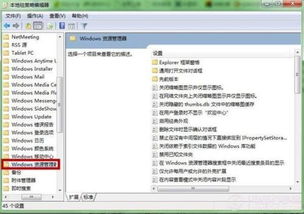
你知道吗,电脑开机时启动的程序越多,开机速度就越慢。所以,第一步就是要清理启动项。以下是如何操作的:
1. 按下“Win + R”键,输入“msconfig”,回车进入系统配置。
2. 在“启动”页中,你可以看到所有开机时自动启动的程序。
3. 逐个检查这些程序,对于不熟悉的程序,可以搜索一下它的用途。
4. 如果某个程序不是必需的,就取消勾选,然后点击“确定”重启电脑。
这样,你的电脑开机速度就能得到明显提升啦!
二、删除临时文件,释放磁盘空间
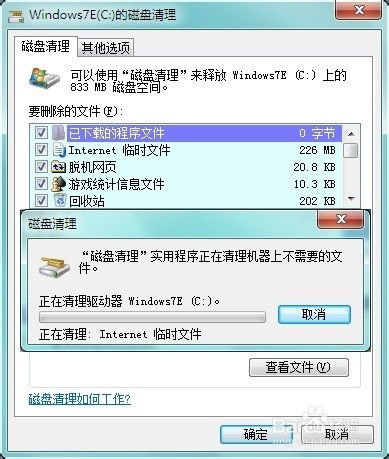
电脑使用久了,临时文件会越来越多,不仅占用磁盘空间,还会影响系统运行。以下是如何清理临时文件:
1. 按下“Win + R”键,输入“cleanmgr”,回车进入磁盘清理工具。
2. 选择要清理的磁盘,勾选“临时文件”、“系统缓存”等选项。
3. 点击“确定”后,系统会自动清理所选磁盘的临时文件。
清理完临时文件后,你会发现磁盘空间多了不少,电脑运行也更加流畅。
三、卸载不必要的程序,减少系统负担

电脑中安装的程序越多,系统负担就越重。以下是如何卸载不必要的程序:
1. 打开“控制面板”,点击“程序”下的“程序和功能”。
2. 在列表中找到不需要的程序,点击“卸载”。
3. 按照提示完成卸载操作。
卸载不必要的程序后,电脑运行速度会更快,系统也会更加稳定。
四、优化视觉效果,提升使用体验
Windows 7系统默认的视觉效果很华丽,但这也意味着更高的系统资源消耗。以下是如何优化视觉效果:
1. 按下“Win + R”键,输入“sysdm.cpl”,回车进入系统属性。
2. 在“高级”页中,点击“性能”下的“设置”。
3. 在“视觉效果”选项卡中,取消勾选“启用透明效果”、“启用窗口淡入淡出效果”等选项。
4. 点击“确定”后,重启电脑。
优化视觉效果后,电脑运行更加流畅,使用体验也会得到提升。
五、定期备份,防止数据丢失
电脑使用过程中,难免会遇到数据丢失的情况。为了防止这种情况发生,我们需要定期备份重要数据。以下是如何备份:
1. 打开“控制面板”,点击“系统和安全”下的“备份和还原”。
2. 点击“创建系统映像”,选择要备份的磁盘和备份位置。
3. 点击“下一步”,开始创建系统映像。
定期备份后,即使数据丢失,我们也能从备份中恢复过来。
给Windows 7系统进行清理,不仅能提升电脑运行速度,还能保护你的数据安全。快来试试吧,让你的电脑焕然一新!
